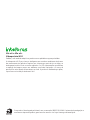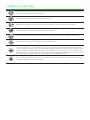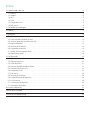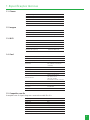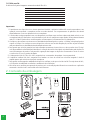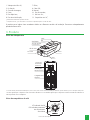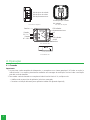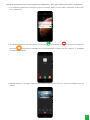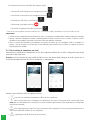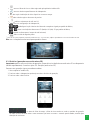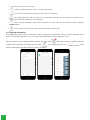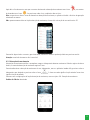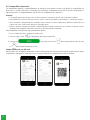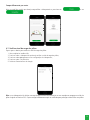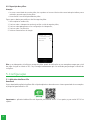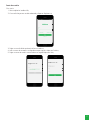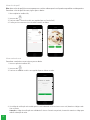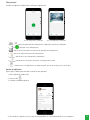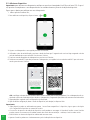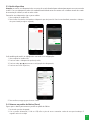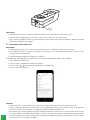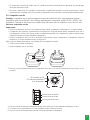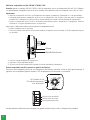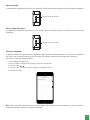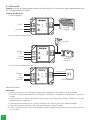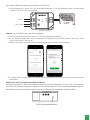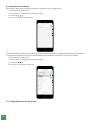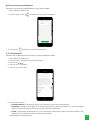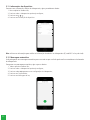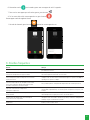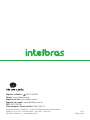Manual do usuário
Allo w5
Allo w5+

Allo w5 e Allo w5+
Videoporteiro Wi-Fi
Parabéns, você acaba de adquirir um produto com a qualidade e segurança Intelbras.
O videoporteiro Wi-Fi possui acesso inteligente com controle e recebimento de chama-
das remotamente via aplicativo. Registre seus visitantes por meio de foto ou vídeo, ou
ainda gerencie vários locais no mesmo aplicativo. Os LEDs infravermelhos possibilitam
a captação de imagens mesmo em ambientes com baixa iluminação e o sensor de
presença lhe avisa quando há movimento no local. O produto é alimentado por pilhas,
o que torna sua instalação ainda mais fácil.
Este produto é homologado pela Anatel, com a numeração: 08932-19-00160. O número de homologação se
encontra na etiqueta do produto, para consultas acesse o site:
https://www.gov.br/anatel/pt-br
.

Cuidados e segurança
Evite expor o videoporteiro a fortes campos magnéticos ou fortes impactos físicos. Não instale o produto a uma distância menor que
1 m de relógios de medição de água ou energia elétrica.
Não instale o videoporteiro próximo a amônia ou gases venenosos.
Não desmonte o produto, há risco de choque elétrico. Em caso de defeito, contate a Assistência Técnica Autorizada.
Não utilize detergente ou outro produto químico para limpar o videoporteiro.
Não instale o videoporteiro próximo a fontes de ruído acústico intenso como: aparelho de som, britadeira, serra elétrica, etc.
+
-
+
-
Ao manusear as pilhas, certique-se sempre de inseri-las na polaridade correta.
Este produto possui uma pilha/bateria interna. Após sua vida útil, as pilhas/baterias devem ser entregues a uma assistência técnica
autorizada da Intelbras ou realizar diretamente a destinação nal ambientalmente adequada evitando impactos ambientais e a
saúde. Caso prera, a pilha/bateria assim como demais eletrônicos da marca Intelbras sem uso, pode ser descartado em qualquer
ponto de coleta da Green Eletron (gestora de resíduos eletroeletrônicos a qual somos associados). Em caso de dúvida sobre o
processo de logística reversa, entre em contato conosco pelos telefones (48) 2106-0006 ou 0800 704 2767 (de segunda a sexta-
feira das 08 ás 20h e aos sábados das 08 ás 18h) ou através do e-mail suporte@intelbras.com.br.
LGPD - Lei Geral de Proteção de Dados Pessoais: a Intelbras não acessa, transfere, capta, nem realiza qualquer outro tipo de
tratamento de dados pessoais a partir deste produto

Índice
1. Especicações técnicas 5
1.1. Câmera ..................................................................................5
1.2. Imagem ..................................................................................5
1.3. Wi-Fi ....................................................................................5
1.4. Geral ....................................................................................5
1.5. Campainha sem o .........................................................................5
1.6. Relé sem o ...............................................................................6
2. Conteúdo da embalagem 6
3. Produto 7
4. Operação 8
4.1. Chamada .................................................................................8
4.2. Pré-visualização (monitorar ao vivo) ............................................................10
4.3. Histórico (gravações em cartão micro-SD) .......................................................11
4.4. Registro do eventos ........................................................................12
4.5. Detecção de movimento .....................................................................13
4.6. Compartilhar dispositivo ....................................................................14
4.7. Vericar nível de carga das pilhas ..............................................................15
4.8. Reposição das pilhas .......................................................................16
5. Conguração 16
5.1. Aplicativo Intelbras Allo .....................................................................16
5.2. Adicionar dispositivo .......................................................................20
5.3. Excluir dispositivo .........................................................................21
5.4. Retornar ao padrão de fábrica (Reset) ..........................................................21
5.5. Gravação (cartão micro-SD) ..................................................................22
5.6. Campainha sem o ........................................................................23
5.7. Relé sem o ..............................................................................26
5.8. Detecção de movimento .....................................................................28
5.9. Compartilhamento de dispositivo ..............................................................28
5.10. Visão noturna ...........................................................................29
5.11. Informações do dispositivo ..................................................................30
5.12. Mensagem automática .....................................................................30
6. Dúvidas frequentes 31
Política de privacidade 32
Termos de uso de aplicativo 34

5
1. Especicações técnicas
1.1. Câmera
Sensor de imagem 1/3” CMOS
Pixel 2.0 Mega
Padrão de compressão de vídeo H.264 32Kbps~2Mbps
Áudio Full duplex áudio
Ângulo de visão 140°
Visão noturna LED com ICR
1.2. Imagem
Resolução HD/SD
Máxima resolução 1920 × 1080
Frame rate 1~25 por segundo
1.3. Wi-Fi
Antena Interna
Padrão IEEE802.11b/g/n
Protocolo de comunicação TCP/ IP, HT TP, D H CP, DNS
Frequência de operação 2,4 GHz
Protocolo de segurança 64/128 bit WEP, WPA/WPA2,
WPA-PSK/WPA2-PSK
1.4. Geral
Temperatura de operação alimentação -20 °C a 50 °C
Umidade 90%
Alimentação principal 2× pilha 18650 3350mA
Autonomia
4 meses (5 chamadas/
dia, média de 1 minuto por
chamada)
Alimentação auxiliar 12~24 Vdc
Alimentação USB 5 Vdc
Consumo de energia 4 mW Standby / 3 W em uso
Dimensões (L × A × P) Externa: 61 × 133 × 26 mm
Armazenamento
Suporta cartão micro-
SD: esp aço mín . 8
GB e máx. 128 GB.
Recomenda-se cartões classe 10
Alcance do sensor de movimento 3 m
Índice de proteção IP54
Frequência de comunicação com
acessórios 433,92 MHz
Modulação OOK
1.5. Campainha sem o
A campainha sem o é parte integrante somente do modelo Allo w5+.
Alimentação 100~240 Vac
Frequência de comunicação 433,92 MHz
Modulação OOK
Timbre 4 opções
Ajuste de volume 3 opções
Sincronismo Máximo 8 dispositivos
Protocolo Proprietário Intelbras
Dimensões (L × A × P) 74 × 74 × 84 mm

6
1.6. Relé sem o
O relé sem o é parte integrante somente do modelo Allo w5+.
Alimentação 12 Vdc ou 100~240 Vac
Frequência de comunicação 433,92 MHz
Modulação OOK
Terminais de saída C, NA e NF
Tensão / Corrente máxima de saída 250 V / 3A
Tempo de pulso do relé 500 ms
Sincronismo Máximo 8 dispositivos
Protocolo Proprietário Intelbras
Dimensões (L × A × P) 51 × 66 × 21 mm
Importante:
1. Especialmente nos dispositivos com sistema operacional Android, o aplicativo Intelbras Allo estará sempre aberto e em
operação, mesmo quando o smartphone estiver em modo descanso. Este comportamento do aplicativo não afetará
demasiadamente o con sumo de bateria do seu smartphone.
2. A m de obter uma boa experiência com seu videoporteiro, certique-se que você tem cobertura de dados móveis no seu
smartphone (rede 4G). Mantenha o serviço de dados móveis do seu smartphone sempre ligado. Utilize preferencialmente
redes 4G. A rede 3G pode não ter um desempenho suciente para o funcionamento do seu videoporteiro.
3. Certique-se de contratar uma internet com velocidade de download igual ou superior a 10 Mbps, e de upload igual ou
superior a 2 Mbps. Caso você possua outros dispositivos online no seu cenário de aplicação, consulte um prossional de
rede para determinar a velocidade de download/upload necessária.
4. Para garantir que a função gravação local seja executada corretamente, é necessário o uso de um cartão micro-SD origi-
nal e de procedência reconhecida pelo fabricante. A utilização de cartões não originais e/ou danicados pode implicar no
mau funcionamento do produto e não permitirá a gravação das imagens no dispositivo. Recomenda-se inserir ou retirar
o cartão micro-SD com o produto desligado.
5. O videoporteiro Allo w5 / Allo w5+ não é compatível com smartwatches de qualquer sistema operacional.
6. O aplicativo Intelbras Allo não é compatível com headsets ou fones de ouvido com microfone integrado. O áudio é
captado apenas pelo microfone do próprio smartphone.
7. Para garantir um desempenho adequado do dispositivo, certique-se de que o nível de sinal Wi-Fi esteja acima de 80%,
a m de evitar Instabilidades na conexão e recebimento das noticações.
8. Não utilize cases metálicas para proteção do produto, pois sua instalação pode inuenciar na conexão com o aplicativo
atenuando o nível do sinal e ocasionando mau funcionamento.
2. Conteúdo da embalagem
Manual de instalação
A x 4 B x 4
C x 1
1
23
7
8
9
4
610
11
12
5

7
1. Videoporteiro Allo w5;
2. Kit xação;
3. Chave de montagem;
4. Fonte;
5. Fita dupla face1;
6. Pino de reinicialização;
7. Pilhas;
8. Cabo USB;
9. Manual;
10. Pino da tomada2;
11. Relé sem o2;
12. Campainha sem o2;
1
Utilizada exclusivamente em superfícies de vidro.
2
A campainha sem o, o pino da tomada e o relé sem o acompanham apenas o modelo Allo W5+.
O produto possui alguns itens excedentes devido aos diferentes cenários de instalação. Descarte-os adequadamente
quando desnecessários.
3. Produto
Vistas do videoporteiro
Tecla de chamada
e luz de status2
Microfone
Porta USB
Reset
LED de status
Alto-falante
Conector de
alimentação
externa DC
Entrada para
cartão microSD
Compartimento
de pilhas
PIR
Lente
Tecla de chamada
e luz de status2
MicrofonePorta USB
Reset
LED de status
Alto-falante
Conector de
alimentação
externa DC
Entrada para
cartão microSD
Compartimento
de pilhas
PIR
Lente
¹ A conexão USB não permite download de arquivos (fotos e vídeos). Esta conexão somente é utilizada para alimentar o produto durante o processo de adição de dispositivo.
2
Luz azul signica que o dispositivo está conectado à rede Wi-Fi e a luz vermelha signica que o dispositivo está desconectado da rede Wi-Fi ou
não está pareado com o smartphone.
Vistas da campainha e do relé
LED indicador On/Off
LED indicador pareamento
e/ou acionamento
Tecla de ajuste de melodia
Tecla de ajuste de volume
Tecla de pareamento/reset
Alto-falante
Entrada para pino tomada
Parafuso
Parafuso
Entrada
DC 12 V
NA
LED indicador
de pareamento/reset
LED indicador
On/Off
NF
C
Entrada
AC 100~240V
+
-
Tecla de pareamento/reset
Visão frontal da campainha

8
LED indicador On/Off
LED indicador pareamento
e/ou acionamento
Tecla de ajuste de melodia
Tecla de ajuste de volume
Tecla de pareamento/reset
Alto-falante
Entrada para pino tomada
Parafuso
Parafuso
Entrada
DC 12 V
NA
LED indicador
de pareamento/reset
LED indicador
On/Off
NF
C
Entrada
AC 100~240V
+
-
Tecla de pareamento/reset
LED indicador On/Off
LED indicador pareamento
e/ou acionamento
Tecla de ajuste de melodia
Tecla de ajuste de volume
Tecla de pareamento/reset
Alto-falante
Entrada para pino tomada
Parafuso
Parafuso
Entrada
DC 12 V
NA
LED indicador
de pareamento/reset
LED indicador
On/Off
NF
C
Entrada
AC 100~240V
+
-
Tecla de pareamento/reset
Visão lateral da campainha Visão inferior da campainha
LED indicador On/Off
LED indicador pareamento
e/ou acionamento
Tecla de pareamento/reset
Tecla de ajuste de volume
Tecla de ajuste de melodia
Alto-falante
Entrada para pino tomada
Parafuso
Parafuso
Entrada
DC 12 V
NA
LED indicador
de pareamento/reset
LED indicador
On/Off
NF
C
Entrada
AC~240 V
+
-
Tecla de pareamento/reset
Visão frontal do Relé
LED indicador On/Off
LED indicador pareamento
e/ou acionamento
Tecla de ajuste de melodia
Tecla de ajuste de volume
Tecla de pareamento/reset
Alto-falante
Entrada para pino tomada
Parafuso
Parafuso
Entrada
DC 12 V
NA
LED indicador
de pareamento/reset
LED indicador
On/Off
NF
C
Entrada
AC 100~240V
+
-
Tecla de pareamento/reset
Visão lateral do relé
4. Operação
4.1. Chamada
Importante:
1. Ao pressionar a tecla campainha do videoporteiro, os smartphones com sistema operacional iOS (todas as versões) e
Android versão 10 ou superior, primeiramente receberão uma mensagem de noticação. Pressione sobre a noticação
para abrir a tela de chamada.
2. Para receber a tela de chamada nos smartphones Android versão inferior à 10, certique-se de:
» Habilitar todas as permissões do aplicativo, inclusive as avançadas;
» Desativar a otimização de bateria para o aplicativo Intelbras Allo (quando disponível);

9
Quando um visitante pressionar a tecla campainha do videoporteiro, siga os passos abaixo para realizar o atendimento:
1. Seu smartphone receberá uma noticação conforme a ilustração abaixo. Pressione sobre a noticação ou abra o apli-
cativo Intelbras Allo.
2. Na tela de chamada, note a foto do visitante. Pressione em para atender, ou para recusar a chamada. Ao
pressionar , você ativa uma mensagem de voz automática para o visitante (consulte o tópico
5.12. Mensagem
automática
deste manual).
3. Aguarde enquanto a mensagem
Estabelecendo conexão
estiver na tela. Feito isto, converse normalmente com seu
visitante.

10
4. No decorrer da conversa você dispõe das seguintes opções:
» Para silenciar o alto-falante do seu smartphone, pressione .
» Para silenciar o microfone do seu smartphone, pressione .
» Para acionar o relé sem o1, pressione em .
» Para encerrar a chamada, pressione .
» Para iniciar uma gravação de vídeo, pressione em .
1
O relé sem o é parte integrante somente do modelo Allo w5+. Caso necessário, adquira separadamente o relé sem o modelo Allo XR1.
Importante:
1. Quando houver compartilhamento do dispositivo, todos os smartphones compartilhados também receberão a chamada.
2. Apenas o primeiro smartphone a atender a chamada poderá visualizar e conversar com o visitante. Os demais usuários
receberão uma mensagem informando o nome do usuário que atendeu a chamada.
3. Todos os eventos de chamada são armazenados no registro de eventos do seu smartphone. Todas as chamadas re-
gistram 1 foto do visitante no momento que a tecla chamada é pressionada. Acesse o tópico
4.4. Registro de eventos
(alarme)
para mais detalhes.
4.2. Pré-visualização (monitorar ao vivo)
Para monitorar a câmera do seu videoporteiro ao vivo, abra o aplicativo Intelbras Allo e escolha o videoporteiro que deseja
monitorar na aba
Dispositivos
.
Atenção: a pré-visualização inicia por padrão de fábrica com o alto falante ligado (recepção de áudio), porém com a
conversação desligada (transmissão entre o smartphone e o videoporteiro).
Durante a pré-visualização, utilize os seguintes recursos:
» : tira uma foto instantânea e armazena no álbum do seu smartphone;
» : inicia a conversação entre o smartphone e o videoporteiro. Pressione uma vez para iniciar a conversação (ícone
muda para cor verde quando em conversação). Pressione novamente para encerrar (ícone muda para cor cinza quando
conversação encerrada);
» : inicia a gravação de um vídeo. Pressione uma vez para iniciar a gravação. Pressione novamente para encerrar. O
vídeo será armazenado no álbum do seu smartphone;
» : liga/desliga a função de detecção de movimento;

11
» : acessa o álbum de fotos e vídeos registrados pelo aplicativo Intelbras Allo.
» : acessa a tela de compartilhamento do videoporteiro.
» : abre a pré-visualização de vários dispositivos ao mesmo tempo.
» : abre a tela de registro de eventos do produto.
» : realiza o acionamento do relé sem o¹;
» : acesso às congurações do videoporteiro;
» / : liga/desliga a função silenciar alto-falante do smartphone. Ligado por padrão de fábrica;
» / : altera a resolução da câmera entre SD (baixa) e HD (alta). SD por padrão de fábrica;
» : expande a câmera para o formato de tela horizontal;
» : indica o nível de carga das pilhas.
1
O relé sem o é parte integrante somente do modelo Allo w5+. Caso necessário, adquira separadamente o relé sem o modelo Allo XR1.
Dica: vire o smartphone na horizontal para expandir a câmera.
4.3. Histórico (gravações em cartão micro-SD)
Importante: para ter acesso ao histórico de gravações, é necessário a instalação de um cartão micro-SD no videoporteiro
(vendido separadamente). Consulte o tópico
5.5. Gravação (cartão micro-SD)
.
Para acessar as gravações siga os procedimento abaixo:
1. Abra o aplicativo Intelbras Allo;
2. Pressione sobre o videoporteiro que deseja consultar o histórico de gravações;
3. Pressione sobre a aba
Histórico
.
» :na barra da linha do tempo, a linha de cima contém em verde os períodos de gravação
de vídeo. Na linha de baixo indica o exato momento que houve um evento – amarelo para chamada, vermelho para
detecção de movimento.

12
» : ajusta o período da linha do tempo.
» : selecione a data que deseja vericar o histórico de gravações.
» : tira uma foto instantânea e armazena no álbum do seu smartphone;
» : inicia a gravação de um vídeo. Pressione uma vez para iniciar a gravação. Pressione novamente para encerrar. O
vídeo será armazenado no álbum do seu smartphone;
» : lista os eventos (chamada e detecção de movimento). Pressione sobre um evento para visualizar a gravação
correspondente.
» : acessa o álbum de fotos e vídeos registrados pelo aplicativo Intelbras Allo.
4.4. Registro do eventos
Seu videoporteiro registra todos as chamadas e todas as detecções de movimento. Todos os eventos registram data e
horário. As chamadas registram 1 foto. Já os eventos de detecção de movimento registram 2 fotos.
Acesse os eventos do seu vídeoporteiro de 2 maneiras: pressione sobre . Note que o ponto em vermelho indica que
há eventos não visualizados. Ou então, pressione na aba e, em seguida, pressione em . Então
escolha o videoporteiro que deseja vericar o registro de eventos.

13
Após abrir a lista de eventos, note que os eventos relacionados a detecção de movimento tem o ícone , e os eventos
de chamada tem o ícone . Ao pressionar sobre a foto, o aplicativo abre as fotos.
Dica: ao pressionar sobre o ícone de chamada ou detecção de movimento, o aplicativo irá abrir o histórico de gravação
relacionado ao evento.
Obs.: para armazenar vídeo na função detecção de movimento, é necessário a inserção de um cartão micro-SD.
Para excluir alguns/todos os eventos, pressione editar, selecione os eventos que deseja eliminar e pressione excluir.
Atenção: a exclusão de eventos não é reversível.
4.5. Detecção de movimento
A detecção de movimento notica o smartphone sempre o videoporteiro detectar movimento. Além do registro da data e
horário, o evento de detecção de movimento registra 2 fotos.
Para ativar/desativar a detecção de movimento do seu videoporteiro, acesse o aplicativo Intebras Allo, pressione sobre o
videoporteiro que desejado e pressione sobre o ícone . O ícone em verde signica função ativada. Ícone cinza
signica função desativada.
Para acessar as congurações da função detecção de movimento, acesse o tópico
5.8. Detecção de movimento
.
Padrão de fábrica: desativado.

14
4.6. Compartilhar dispositivo
Seu videoporteiro permite o compartilhamento do dispositivo com quantos usuários você quiser. Ao compartilhar um
dispositivo, os usuários terão acesso à chamada, pré-visualização, acionamento do relé sem o, histórico de gravações e
registro de eventos. O compartilhamento não dá acesso às congurações do dispositivo.
Atenção:
» O compartilhamento permite que outros usuários realizem o acionamento do relé sem o (quando instalado).
» Não compartilhe sua conta e senha com outros usuários. Cada conta poderá ser acessada por 1 smartphone somente.
» Antes de realizar o compartilhamento, certique-se que os demais usuários já baixaram o aplicativo Intelbras Allo e já
criaram uma conta. Cada usuário deverá ter sua própria conta.
» Apenas o primeiro smartphone a atender a chamada poderá visualizar e conversar com o visitante. Os demais usuários
receberão uma mensagem informando o nome do usuário que atendeu a chamada.
Para compartilhar um dispositivo siga o procedimento abaixo:
1. No seu smartphone, acesse o aplicativo Intelbras Allo;
2. Pressione sobre o ícone do videoporteiro que deseja compartilhar;
3. Pressione em . Logo após, pressione em para compartilhamento por QR code
ou para compartilhamento por conta.
Compartilhamento por QR code
Nesse instante, seu smartphone deverá abrir a câmera. Você precisa fazer a leitura do QR code do usuário que você deseja
compartilhar o videoporteiro. Para tanto, acesse o seguinte caminho no smartphone do usuário convidado:
email@provedor
email@provedor
email@provedor

15
Compartilhamento por conta
Insira o e-mail do usuário que deseja compartilhar o videoporteiro e pressione em e em
.
4.7. Vericar nível de carga das pilhas
Siga os passos abaixo para vericar o nível de carga das pilhas:
1. Abra o aplicativo Intelbras Allo;
2. Pressione sobre o videoporteiro que deseja vericar o nível de carga das pilhas;
3. Pressione sobre para acessar as congurações do videoporteiro;
4. Pressione sobre
Função básica
;
5. Selecione
Gerenciamento de energia.
Dica: o seu videoporteiro irá solicitar a recarga das pilhas através de noticações ao seu smartphone sempre que o nível das
pilhas for igual ou inferior a 20%. Faça a recarga imediatamente após ser noticado para prolongar a vida útil das suas pilhas.

16
4.8. Reposição das pilhas
Atenção:
» Ao notar a necessidade de troca das pilhas, leve o produto até uma assistência técnica autorizada pela Intelbras para a
realização segura da reposição das pilhas.
» Nunca realize a inversão da polaridade das pilhas.
Siga os passos abaixo para vericar o nível de carga das pilhas:
1. Abra o aplicativo Intelbras Allo;
2. Pressione sobre o videoporteiro que deseja vericar o nível de carga das pilhas;
3. Pressione sobre para acessar as congurações do videoporteiro;
4. Pressione sobre
Função básica
;
5. Selecione
Gerenciamento de energia
.
Dica: o seu videoporteiro irá solicitar a recarga das pilhas através de noticações ao seu smartphone sempre que o nível
das pilhas for igual ou inferior a 20%. Faça a recarga imediatamente após ser noticado para prolongar a vida útil das
suas pilhas.
5. Conguração
5.1. Aplicativo Intelbras Allo
Download
Faça o download do aplicativo Intelbras Allo na loja de aplicativos de acordo com o sistema operacional de seu smartpho-
ne, disponível para Android ou iOS.
Importante: o aplicativo Intelbras Allo está disponível para Android versão 7.0 ou superior, e para versão iOS 8.0 ou
superior.

17
Conta de usuário
Criar conta
1. Abra o aplicativo Intelbras Allo;
2. Caso você não possua usuário cadastrado, clique em
Registrar-se;
3. Digite um e-mail válido que deseja utilizar no cadastro;
4. Leia os termos de contrato e em seguida marque a opção e clique em
Próximo
;
5. Digite um nome de usuário e uma senha e em seguida clique em
Feito;

18
Alterar foto do perl
Dica: altere a foto do perl da sua conta para que os usuários saibam quem é você quando compartilhar um videoporteiro.
Para alterar a foto do perl da conta, siga os passos abaixo:
1. Abra o aplicativo Intelbras Allo;
2. Acesse a aba ;
3. Pressione sobre o nome de usuário, em seguida clique em
Foto do Perl
;
4. Escolha por tirar uma nova foto ou escolher uma do seu álbum.
email@provedor
Alterar senha da conta
Para alterar a senha da sua conta siga os passos abaixo:
1. Acesse o aplicativo Intelbras Allo;
2. Acesse a aba ;
3. Pressione no nome de usuário e em seguida clique em
Alterar se senha.
email@provedor.com
4. Um código de vericação será enviado para o e-mail cadastrado na conta. Acesse seu e-mail, obtenha o código e rede-
na sua senha.
Atenção: o código de vericação tem validade de 5 minutos. Passado este período, é necessário reenviar o código para
realizar a alteração da senha.

19
Tela principal
Ao abrir seu aplicativo Intelbras Allo, você verá a seguinte tela:
Tela sem videoporteiros cadastrados Tela com videoporteiros cadastrados
» / : alterna a organização dos videoporteiros cadastrados entre lista e detalhado;
» ou : adicionar novos videoporteiros;
» : acesso à pré-visualização e ao histórico de gravações do videoporteiro;
» : acesso aos registro de eventos do videoporteiro;
» : aba de acesso aos videoporteiros cadastrados;
» : aba de acesso ao registro de eventos e mensagens de sistema;
» : aba de acesso a conguração e aos dados do perl da sua conta (senha, foto, versão, etc.).
Versão do aplicativo
Siga os passos abaixo para consultar a versão do seu aplicativo:
1. Abra o aplicativo Intelbras Allo;
2. Acesse a aba ;
3. Verique a versão do aplicativo.
email@provedor
4. Para atualizar o aplicativo, acesse a loja do correspondente ao sistema operacional do seu smartphone.

20
5.2. Adicionar dispositivo
Importante: para adicionar um videoporteiro, certique-se que ele está energizado (via USB ou via fonte 12V). Se possí-
vel, aproxime o smartphone e o seu videoporteiro do seu roteador durante o processo de adição de dispositivo.
Siga os passos abaixo para adicionar um novo videoporteiro:
1. Abra o aplicativo Intelbras Allo;
2. Para adicionar um dispositivo, clique no ícone ou ;
3. Ligue o seu videoporteiro e em seguida pressione em
Próximo
;
4. Utilizando o pino de reinicialização, pressione o botão de
Reset
por 5 segundos até ouvir um bipe e aguarde a luz da
tecla de chamada piscar em vermelho. Pressione em
Próximo;
5. Pressione a tecla campainha do videoporteiro e pressione em
Próximo
;
6. Selecione uma rede Wi-Fi que deseja conectar o videoporteiro, em seguida insira a senha da rede Wi-Fi que está conec-
tando e pressione em
Próximo
;
Obs.:
certique-se de que não tem nenhum reexo na tela causado pela iluminação ambiente. Caso o videoporteiro não es-
teja lendo o QR code, mude de posição o celular e o videoporteiro, assegurando que reexos não ocorram na tela do celular.
7. Aguarde alguns segundos até a conguração seja nalizada;
8. Após nalizar a conguração, altere o nome do dispositivo (caso desejar) e clique em
Feito.
Importante:
» Cada dispositivo pode ser adicionado em apenas 1 conta. Para compartilhar 1 dispositivo, siga os passos do tópico
4.6. Compartilhar dispositivo
no manual do usuário.
» Caso ao m do processo de adição de dispositivo você perceber a mensagem
Já vinculado
, localize a nota scal do
produto e entre em contato com a Intelbras através dos canais de comunicação – telefone, e-mail ou redes sociais.
» Não há limite no número de dispositivos adicionados em uma conta.
» Apenas 6 usuários podem ver simultaneamente a pré-visualização de um dispositivo.
A página está carregando...
A página está carregando...
A página está carregando...
A página está carregando...
A página está carregando...
A página está carregando...
A página está carregando...
A página está carregando...
A página está carregando...
A página está carregando...
A página está carregando...
A página está carregando...
A página está carregando...
A página está carregando...
A página está carregando...
A página está carregando...
A página está carregando...
A página está carregando...
-
 1
1
-
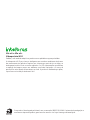 2
2
-
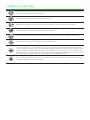 3
3
-
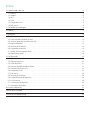 4
4
-
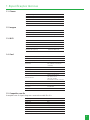 5
5
-
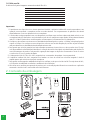 6
6
-
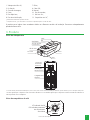 7
7
-
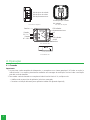 8
8
-
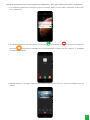 9
9
-
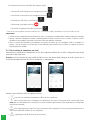 10
10
-
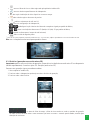 11
11
-
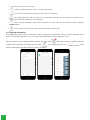 12
12
-
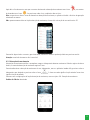 13
13
-
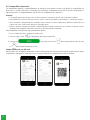 14
14
-
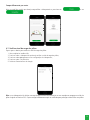 15
15
-
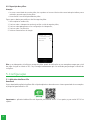 16
16
-
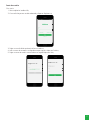 17
17
-
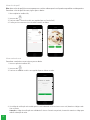 18
18
-
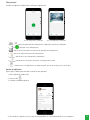 19
19
-
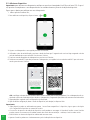 20
20
-
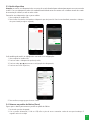 21
21
-
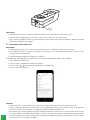 22
22
-
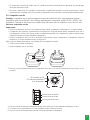 23
23
-
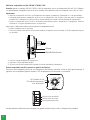 24
24
-
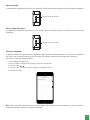 25
25
-
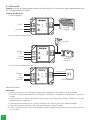 26
26
-
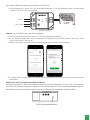 27
27
-
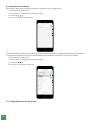 28
28
-
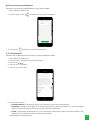 29
29
-
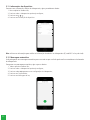 30
30
-
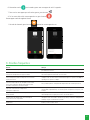 31
31
-
 32
32
-
 33
33
-
 34
34
-
 35
35
-
 36
36
-
 37
37
-
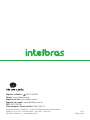 38
38
Intelbras Allo w5 Manual do usuário
- Tipo
- Manual do usuário
- Este manual também é adequado para
Artigos relacionados
-
Intelbras Allo w3 Manual do usuário
-
Intelbras Allo wT7 Manual do usuário
-
Intelbras XPE 3200 IP Face Manual do usuário
-
Intelbras XPE 3115 IP Manual do usuário
-
Intelbras IFR 3001 Manual do proprietário
-
Intelbras IFR 7001+ Manual do proprietário
-
Intelbras IFR 2020 Manual do proprietário
-
Intelbras IFR 2020 Manual do proprietário
-
Intelbras ST 100 Manual do proprietário
-
Intelbras VIP 3215 SD IR Manual do usuário